 |
| 数値を文字列の中に表示できます |
数回に渡りExcel関数の説明をしていきます。
今回のTEXT関数は数値を文字列の中に表示する関数です。
これだけですと、わかりにくいですよね。
例えば、数式で得た結果をほかのセルに表示するときは[=D4]のように参照しますが、その前後を文章にするには、数値のセルだけが間があいてしまいます。
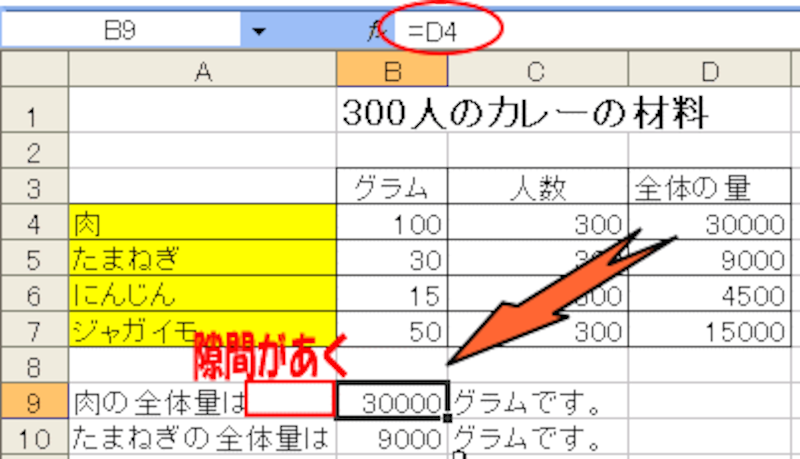
この図のように、B9には、D4を参照した数値が入っています。
B列に参照するデータを入れるために、文字は、A列とC列に入れます。
ここで、数値の桁数が違うと、間があいてしまいます。
また、A列も文字数の関係で、一番長いデータにあわせているので妙に広がっています。
これを解消するのが、TEXT関数です。
下図を見てみますと、数値を文字列として文章の中に入れています。
こうすれば、文章として違和感なく読むことができますね。
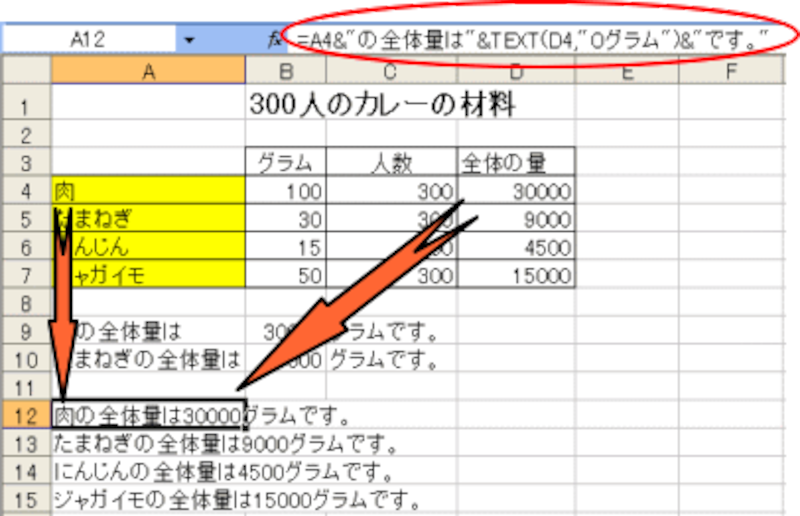
◆TEXT関数 =TEXT(値,表示形式) ( )の中の項目を引数(ひきすう)と言います TEXT関数の引数の値は数値ですが、表示形式を設定することにより文字として変換されます。 注意!!通常、Excelでは、表示形式を[セルの書式設定]ダイアログボックスで設定しますが、これは、見た目が文字のようになるだけであくまでもデータは数値データです。それと違い、TEXT関数で変換した場合は文字列になってしまうので、計算には利用できません。 |
上図のTEXT関数の組み立て
今回は、文章中に2箇所を参照しています。
まず、文字列(肉、たまねぎなど)です。
「=A4&」文字列部分の参照です。
文字に表したいときは、"で囲みます。日本語入力OFFにして、Shift+上段2を押しますと、"(ダブルクォーテーション)が入ります。
「=A4&"の全体量は"」までを入れます。
ここでTEXT関数です。参照するセルと、表示形式を , で区切って入力します。「&TEXT(D4,0グラム)」を入れます。必ず0を入れないと、数値が入ってきません。
あとは、最後の文章部分「&"です。"」を入れます。
これで完成。上図に式が組めましたか?
次回は、全角や半角の英数カナ文字を半角英数カナ文字に統一するASC関数です。
お楽しみに~
【新連載】~関数~
▼vol.1 SUM関数で合計一発表示!
▼vol.2 AVERAGE関数で平均も楽々
▼vol.3 MAX関数・MIN関数
▼vol.4 今日の日付はTODAY関数で!
▼vol.5 順位をつけるのはRANK関数で!
▼vol.6 四捨五入はROUND関数で!
▼vol.7 データ値の個数はCOUNT関数で
▼vol.8 ふりがなはPHONETIC関数で!
▼vol.9 最小の整数にするならINT関数
▼vol.10 小数切捨てならTRUNC関数で
▼vol.11 表検索ならVLOOKUP関数で(1)
▼vol.12 表検索ならVLOOKUP関数で(2)
▼vol.13 表検索ならHLOOKUP関数で
▼vol.14 文字で参照セル指定INDIRECT関数
【連載】~エラー値~
エクセルのエラーで困っているかたは下をご覧ください。8つのエラー値のご説明をしています
▼第1弾!エクセルで####とエラーが!
▼第2弾!エクセルで#NULL!とエラーが!
▼第3弾!エクセルで#DIV/0!とエラーが!
▼第4弾!エクセルで#VALUE!とエラーが!
▼第5弾!エクセルで#NAME?とエラーが!
▼第6弾!エクセルで#REFとエラーが!
▼第7弾!エクセルで#NUM!とエラーが!
▼第8弾!エクセルで#N/Aとエラーが!
【All Aboutの他サイト関連記事】
▼エクセルを使っちゃおう!《ガーデニング》






